Le migliori utilità per personalizzare Windows 10
Di per sé, Windows 10 non sembra così male. Ha un'interfaccia moderna in cui tutto è per lo più piatto e colorato. Il menu Start(Start Menu) è un mix di Windows 7 e Windows 8 . La barra delle applicazioni è semplice e diretta. Il desktop è composto dalle tue icone e da uno sfondo.
Per la maggior parte delle persone, le impostazioni predefinite vanno bene, soprattutto perché puoi cambiare lo sfondo e personalizzare i colori del menu Start e della barra delle applicazioni(Start Menu and taskbar) . Tuttavia, per gli appassionati di personalizzazione, rendere il desktop(desktop look) "cool" è molto importante. Probabilmente hai visto articoli sul web in cui le persone mostrano i loro desktop personalizzati(show off their customized desktops) e forse ti sei chiesto come fanno a ottenere quell'aspetto.
Bene, in questo articolo, ti mostrerò come personalizzare Windows 10 in modo che appaia completamente diverso dall'aspetto predefinito(default look and feel) . Ad esempio, ecco il mio desktop originale di Windows 10 prima di iniziare a personalizzarlo:(Windows 10)

Molto standard e niente di eccitante in corso qui. Dopo aver giocato con i programmi che menzionerò di seguito, sono riuscito a far sembrare il mio desktop così, il che non è eccezionale, ma va bene per passare solo mezz'ora.

Come puoi vedere, ho una barra laterale personalizzata(custom sidebar) sulla destra con collegamenti alle mie posizioni preferite di Windows , alcuni collegamenti personalizzati con icone sul lato sinistro(hand side) invece delle normali icone del desktop, un menu Start personalizzato di (Start Menu)Windows 10 , alcune informazioni meteo(weather info) sul in basso a destra, un cerchio dall'aspetto accattivante che indica l'ora corrente e una piccola casella di ricerca(search box) per utilizzare rapidamente Google . Come ho già detto, ci sono voluti solo circa 30 minuti per farlo e rende il tuo desktop unico(look unique) .
Ovviamente, se vuoi quei desktop personalizzati dall'aspetto sorprendente, dovrai dedicare un po' più di tempo. Quando si tratta di personalizzare Windows , ci sono un paio di programmi che sono molto popolari e che esistono da molto tempo. Questo è positivo perché vengono aggiornati spesso e si integrano molto bene con Windows , il che significa che il tuo computer funzionerà ancora senza intoppi. Ci sono molti altri programmi là fuori oltre a quelli che menzionerò qui, ma non sono altrettanto affidabili.
Da dove iniziare a personalizzare?
Quindi come dovresti iniziare? Bene, ci sono molti aspetti diversi di Windows che puoi personalizzare individualmente ed è così che quei personalizzatori professionisti fanno sembrare i loro desktop così belli. Non esiste un modo magico per installare un programma e cambiare tutto(program and change everything) . A mio avviso, ecco i modi migliori per personalizzare Windows :
- Ottieni uno sfondo personalizzato(custom wallpaper) con la risoluzione esatta per i tuoi schermi. Questo è il passaggio più semplice.
- Quindi, personalizza il tuo desktop con informazioni o widget interattivi. Per questo, useremo Rainmeter .
- Personalizza il menu Start di (Start Menu)Windows 10 utilizzando Start10 .
- Personalizza(Customize window) le cornici delle finestre, la barra delle applicazioni, le barre del titolo, ecc. con Windows Blinds
- Utilizza altri programmi come Fences e DeskScapes per una maggiore personalizzazione, se lo si desidera
Noterai che tutti i programmi, ad eccezione di Rainmeter , sono di una società chiamata Stardock . Hanno un'intera suite di programmi che puoi acquistare, ma consiglio solo quelli che ho menzionato sopra. Ho comprato l'intero pacchetto per $ 50 solo per provarli e vedere quali erano buoni.
L'altro motivo per cui mi piace davvero Stardock è perché hanno un sito Web di accompagnamento chiamato WinCustomize che include tonnellate di opzioni extra per tutti i loro programmi. Ad esempio, se acquisti DeskScapes e desideri avere un video HD(HD video) come sfondo del desktop(desktop background) , puoi trovare centinaia di "Dreams"(hundreds of “Dreams”) sul sito WinCustomize(WinCustomize site) . Pensavo che DeskScapes sarebbe stata un'app ingannevole, ma si è rivelata davvero interessante.
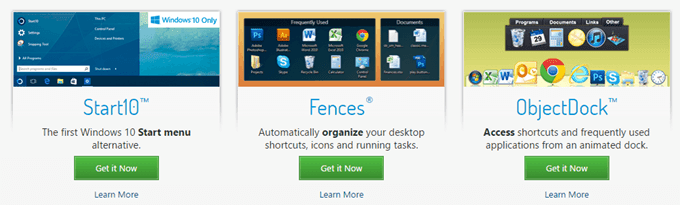
Non entrerò nei dettagli su come utilizzare i programmi Stardock(Stardock program) perché sono abbastanza autoesplicativi. Hanno praticamente tutti la stessa interfaccia per la configurazione delle impostazioni e riconoscono quando un altro programma Stardock(Stardock program) è installato e lavorano insieme.
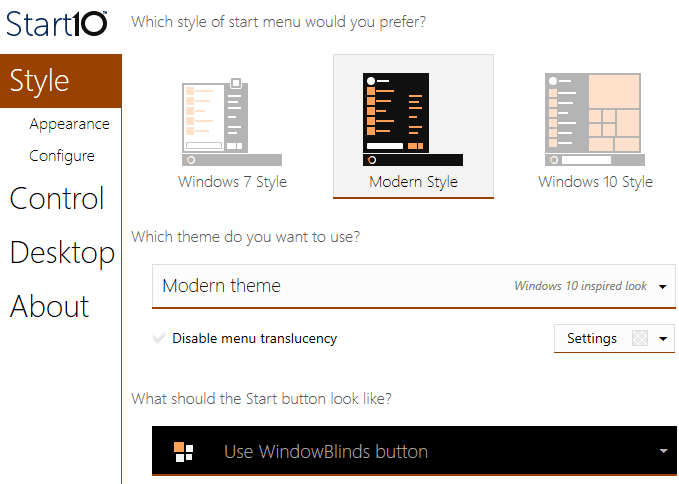
Ad esempio, quando si utilizza Start10 e WindowsBlinds(Start10 and WindowsBlinds) , due programmi che possono modificare il menu Start(Start Menu) , ogni programma ha opzioni per selezionare le impostazioni dall'altro programma.
pluviometro
Rainmeter è un programma incredibilmente piccolo che può trasformare il tuo desktop in pochi minuti. Vale la pena notare che Rainmeter serve solo per aggiungere contenuti al desktop. Non cambia lo stile visivo in Windows come il menu Start o la barra delle applicazioni(Start Menu or taskbar) o le cornici delle finestre. Tutto ciò che fa è permetterti di aggiungere "skin", che sono come widget, al tuo desktop.
Per iniziare con Rainmeter , vai avanti e scarica la versione 4.x Beta Release(Beta Release version) . Scegli Installazione standard(Standard Installation) quando viene visualizzata la finestra di dialogo Installazione.

Lascia tutte le impostazioni predefinite e termina l'installazione. Rainmeter ha anche un fantastico manuale(fantastic manual) che spiega esattamente come usare il programma in dettaglio. Una volta installato, vedrai apparire automaticamente alcune skin sul desktop. Questa è la skin Illustro(Illustro skin) predefinita .

Assicurati(Make) di leggere il manuale per capire come aggiungere, rimuovere e utilizzare le skin. La prossima cosa che vorrai fare è scaricare skin personalizzate e quindi mescolarle e abbinarle. Ogni pacchetto Rainmeter(Rainmeter package) verrà fornito con più skin, ma puoi abilitare solo quelle che desideri o che ti piacciono. Puoi quindi abilitare alcune skin di altri pacchetti per combinare e abbinare. Controlla la pagina Scopri(Discover) per trovare le skin.
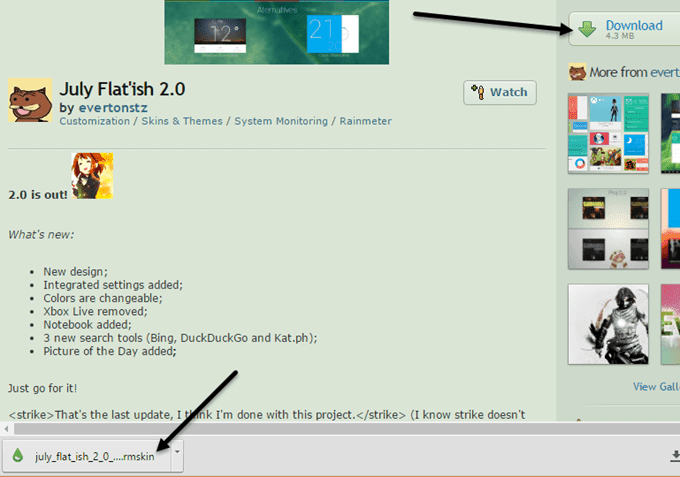
Quando trovi qualcosa che ti piace, vai avanti e fai clic sul pulsante Download(Download button) nella barra laterale(hand sidebar) destra . Potrebbe essere necessario scorrere un po' verso il basso prima di vedere il pulsante Download su devianArt. Assicurati(Make) che il file sia un file .rmskin e non un archivio ZIP(ZIP archive) . Ora fai doppio clic sul file e apparirà il programma di installazione di Rainmeter Skin(Rainmeter Skin Installer) .

Basta fare clic su Installa(Install) e sei a posto! Dovresti vedere automaticamente tutte le skin apparire sul desktop. Per rimuovere una skin particolare, fai clic con il pulsante destro del mouse su di essa e scegli Scarica skin(Unload Skin) .

Alcune skin hanno più varianti, a cui puoi accedere facendo clic con il pulsante destro del mouse e scegliendo (right-clicking and choosing) Varianti(Variants) . Una variante è solo un modo diverso per visualizzare quella particolare skin. Per modificare il codice, puoi scegliere Modifica skin(Edit skin) . Anche se si tratta di codice, non è difficile modificare manualmente una skin da soli. Puoi leggere il manuale per istruzioni su come farlo.
Dovrai passare attraverso alcuni tentativi ed errori(trial and error) durante il download delle skin Rainmeter perché a volte non funzionano sempre, specialmente se sono un po' più vecchie. Mi sono imbattuto in un sacco di pacchetti in cui la skin meteo(weather skin) aveva smesso di funzionare perché l' API era cambiata dal provider di dati, ma la skin non era stata aggiornata.
Nel complesso, utilizzando Rainmeter e specifiche applicazioni Stardock , puoi davvero personalizzare Windows in modo che appaia completamente diverso e unico. Se vuoi diventare ancora più hardcore, puoi scaricare pacchetti di icone per personalizzare tutte le tue icone. Sfortunatamente, l' app IconPackager(IconPackager app) di Stardock non(Stardock doesn) supporta ancora Windows 10. Se avete suggerimenti, sentitevi liberi di commentare. Divertiti!
Related posts
Best GRATUITO Barcode Scanner software per Windows 10
I migliori giochi gratuiti di Mountain Sports per PC Windows 10
Best libera Molecular Modeling software per Windows 10
Best GRATIS Video a GIF maker Software per Windows 10
Best Free Sound & Audio Equalizer software per Windows 10 PC
Best iOS Simulators ed emulatori per PC Windows 10
Best Free PDF Editing software per Windows 10
Media Codec Packs Best gratis per Windows 10
Best Software gratuito Game recording per Windows 10
Best Free Remote Desktop Software per Windows 10
Best Free Poetry and Quotes Writing apps per Windows 10
Best Free Batch PDF a Excel Converter software per Windows 10
Best Free ISO Burners per Windows 10
Best TV Tuner software per Windows 10 PC
Best Mechanical Keyboards per Gaming and Work per Windows 10 PC
Best libera Windows 10 Yoga apps per i principianti
Adattatori Best External Bluetooth per computer Windows 10
Best IP Camera apps per Windows 10 PC and Android Phone
Best Puzzle and Trivia games Disponibile per Windows 10
Best GRATIS Compass apps per Windows 10
